תיקיות אנדרואיד אינן רק מקומות לשים אפליקציות. הנה מה שאתה צריך לדעת! {הקדמה}
תיקיות הן בשום אופן לא קונספט חדש עבור משגרים, אך הן באות עם לא מעט סטיגמה, במיוחד כשמדובר במראה שלהם. למרבה המזל, ישנם מספר טריקים לשימוש בהם ולתיאום שלהם שעשויים לעזור לך ללמוד לנשוך את הכדור ולמלא כמה תיקיות.
הכנת תיקיות במשגרי אנדרואיד
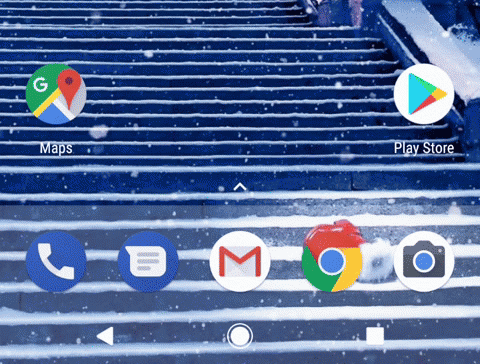
יצירת תיקיה חדשה במסך הבית שלך היא קלה כמו גרירת קיצור דרך לאפליקציה אחת על גבי זו ברוב המפעילים. היפטרות מתיקייה היא פשוטה באותה מידה: באפשרותך לגרור אותה לאשפה, או אם תגרור את כל היישום למעט אחד מהתיקיה, התיקיה תחזור לקיצור דרך לאפליקציה אחת.
אמנם לרוב המשגרים אין מגבלה לכמות שניתן להכניס לתיקיית מסך הבית, אך ככלל צריך לשמור אותה בין שתיים לתשע. ברגע שאתה מקבל יותר מעשר אפליקציות בתיקייה, הדברים יכולים להיות קצת קדחתניים.
Verizon מציעה את פיקסל 4a במחיר של 10 דולר לחודש בלבד בקווים חדשים ללא הגבלה
תיקיות עגינה
בעוד שרוב המשתמשים מדביקים תיקיה או שתיים על מסך הבית שלהם, לפני כמה שנים לקחתי את זה צעד קדימה ומעולם לא הסתכלתי לאחור: שמתי אותם ברציף שלי. כיום המזח שלי עשוי כמעט כולו מתיקיות. הכנסת תיקייה למעגן משמעה שבמקום שאצטרך לעבור לאפליקציות הבידור שלי או לאפליקציות העבודה שלי, התיקיות שלי נמצאות במעגן בכל דפי מסך הבית. זה גם מפנה מקום במסכי הבית שלי לווידג'טים נוספים או א
מסך ביתי נקי יותר.כדי לראות אם המזח שלך יתמוך בתיקיה החדשה שלך, לחץ לחיצה ארוכה וגרור את אחד הסמלים שכבר במעגן שלך כדי לפנות מקום, ואז גרור תיקיה למטה לחלל שנפתח לאחרונה. אם התיקיה ממוקמת במעגן שלך, מזל טוב, משגר התומך בה. אם זה לא, תסתכל על כמה משגרים שכן.
אם אתה נותן לתיקייה שלך פעולה, תיקייה זו במעגן שלך יכולה להיות שימושית שבעתיים.
פעולות תיקייה
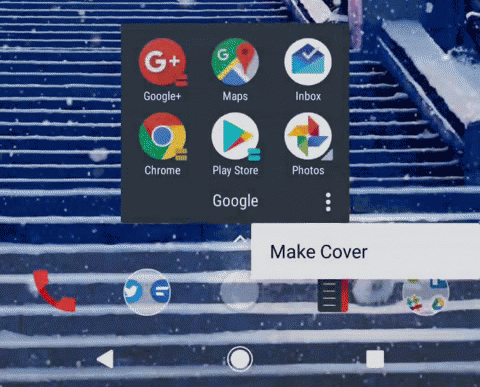
תיקיות יכולות להיות יותר ממרחב פשוט לזרוק אפליקציות, והן יכולות להיות קיצורי דרך למחוות. תנועות פירושן שתיקיות יכולות למשוך כפליים. למשל, ב משגר פעולה, ניתן להמיר תיקיות בכריכות. עטיפות הופכות את האפליקציה הראשונה בתיקיה לסמל התיקיה וגם לפעולת ההקשה של התיקיה, ומסתירה את התיקיה עד שתחליק על סמל האפליקציה.
הפעלת עטיפות במפעיל פעולות
- הקש על תיקיה במסך הבית שלך.
- הקש על סמל תפריט עם שלוש נקודות בפינה השמאלית התחתונה של התיקיה.
- בֶּרֶז הכינו כיסוי.
הם די מגניבים, נכון? נובה משגר פריים עושה גם Covers, רק בלי השם הקליט והתצורה היחידה.
בנובה, ניתנת לך אפשרות להקצות את קיצור הדרך שלך להקשה או להחליק על התיקיה שלך. אני אומר קיצור דרך מכיוון שנובה מאפשרת לך להגדיר כל פעולה, אפליקציה או קיצור דרך של Nova במקום האפליקציה הראשונה בתיקייה בלבד.
הוספת פעולות החלקה לתיקיות ב- Nova Launcher
- לחץ לחיצה ארוכה על תיקיה.
- בֶּרֶז לַעֲרוֹך.
-
בֶּרֶז החלק פעולה.

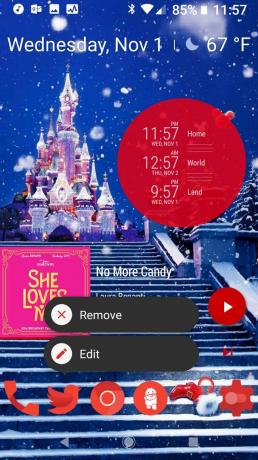
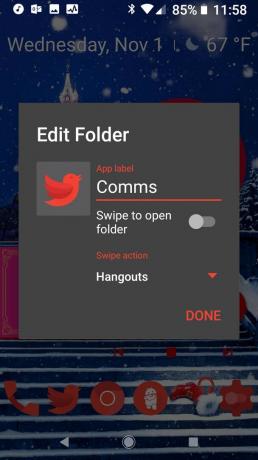
- בחר באפליקציה או בקיצור הדרך שברצונך לפתוח במחוות התיקיה שלך.
- (אופציונלי) כדי להחליף את פעולת החלקה שלך לפעולה הקש, הקש החלק כדי לפתוח את התיקיה.
-
בֶּרֶז בוצע.
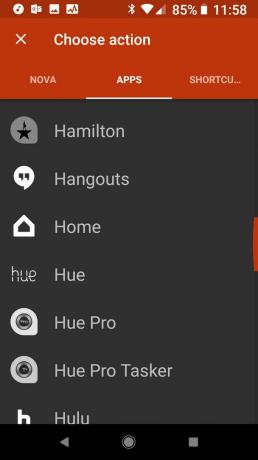
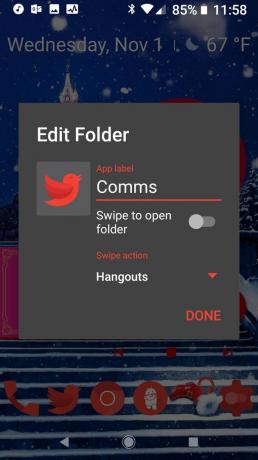
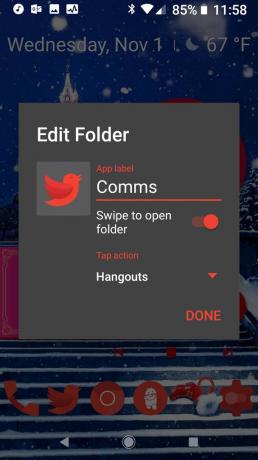
פעולות החלקה הפכו את התיקיות למקום נוח להסתרת חלק מתוכנות שלי טאסקר קיצורי דרך לאורך השנים, אך ניתן גם להשתמש בפעולות החלקה כדי לחייג ישירות לאיש קשר, לפתוח רשימת השמעה מועדפת, לנווט ליעד תכוף ועוד ועוד. אתה יכול גם להוסיף פעולת החלקה לכל סמל אפליקציה במסך הבית שלך ב- Nova Launcher, ולא רק לתיקיות.
תיקיות נושא
אחת המטרדות הרבות שאנשים יכולים לקבל בתיקיות היא שהם נראים מכוערים, ובמקרים רבים על הרבה משגרים הם לא טועים. הרקע יכול להיות מטושטש - או גרוע מכך, תפל - וסמלי התיקיות יכולים להיות עמוסים ולא תואמים. אבל אל דאגה, אנחנו יכולים לתקן את זה!
רקעי תיקיות נושאים
רוב המשגרים המכוונים לנושא מאפשרים לך לשנות את צבע סמל התיקיה והרקע הרחק מהלבן / אפור המשעמם איתם הם מתחילים. משגר הפעולות מאפשר לך לבחור אחד מכמה גוונים ושקיפויות Quicktheme, אך גוונים אלה מבוססים על צבעים שהוא מחלץ מהטפט שלך, כך שקל יותר להיתקע עם גוונים שאינך רוצה, במיוחד אם אתה משתמש בטפט חי.
משגר נובה נותן לך את החופש לבחור את כל הצבעים והשקיפות תחת השמש המקודדת. בעוד ש- Launcher Action יכול להיות בעל צבעים נפרדים עבור הסמל ורקע התיקיות בפועל, Nova Launcher גורם לך להשתמש באותו גוון עבור שניהם.
סמלי תיקיות נושאים
סמלי התיקיות מקבלים ראפ גרוע מכיוון שחלק מהגרסאות הישנות היו עמוסות, מסורבלות וחלקן היו מכוערות. אבל סגנונות אייקון תיקיות חדשים מגיעים מדי כמה שנים, וסמל התיקיה 'חור' של סגנון פיקסל בשנה שעברה הוא למעשה סמל תיקיה שהוא לא רק נסבל אלא יפה. בחירה בסגנון אייקון תיקיות המתאים לנושא שלך יכולה לחולל פלאים, אך בסופו של יום סמלי התיקיות נוטים להיראות קטנים ועמוסים יותר מסמלי אפליקציות בודדות.
הדרך הקלה ביותר להתגבר על זה היא לשנות את סמל התיקייה שלך לסמל של אפליקציה אחת בתיקייה שלך. למעשה, ב- Action Launcher זו באמת האפשרות היחידה שלך מכיוון ש- Launcher Action אינו מאפשר לך להגדיר סמל תיקייה מותאם אישית.
ב- Nova Launcher, אתה יכול להגדיר סמל תיקייה נפרד מכל מחוות החלקה או אפליקציה שבתוכו, המאפשר לך קצת יותר חופש לא רק בנושא התיקייה שלך, אלא גם במיקום האפליקציות בתוכך זה. מכיוון שאתה יכול להגדיר כל סמל שתרצה עבור התיקיות שלך, אתה יכול להגדיר את הסמל שלך כקובץ PNG ריק ולהפוך את תיקייה בלתי נראית, ומאפשרת לך לשים את האפליקציות הרגישות שלך בקצות האצבעות תוך שמירה על חרטום עיניים.
